
В тази статия ще разгледаме как да се направи премахването на антивирусната програма, какви са проблемите в този случай може да възникнат и как да се решат тези проблеми.
Вижте също:
- Как да премахнете Avast Avast антивирусна от компютър напълно
- Как да премахнете напълно Kaspersky Anti-Virus от компютъра
- Как да премахнете ESET NOD32 и Smart Security
Как да не се премахне антивирусна
Първото и най-важното е, че това, което не е необходимо да се направи, ако се наложи да премахнете антивирусни - търсене в компютърни папки, например, в Program Files и се опитайте да изтриете Kaspersky, ESET, Avast папка там или повече. Когато тя води:
- В процеса на изтриване, възниква грешка "Не може да изтриете файла. Няма достъп. Дискът може да бъде претъпкан или защитен от запис или файлът е зает с друго приложение. " Това се случва, поради причината, че антивирусната програма се изпълнява, дори ако преди това сте го оставили - най-вероятно системните услуги на антивирусен работят.
- Допълнително отстраняване на антивирусната програма може да бъде трудно поради причината, че в първата фаза, някои необходими файлове все още ще бъде изтрита и тяхната липса може да попречи на премахването на антивируса по стандартен начин.

Въпреки че изглежда очевидно, и отдавна е известно, че всички потребители, които не могат да бъдат отстранени, така че всяка програма (с изключение на различни преносими и програми, които не изискват монтиране), обаче - описана ситуация е най-често, в които не можете отстраняване на антивируса.
Какъв метод за отстраняване на антивируса е правилен
Най-коректен и надежден начин за премахване на антивирусната програма, при условие, че тя е лицензирана и неговите файлове не са били променени по никакъв начин - отидете на "Старт" (или "всички програми в Windows 8), за да намерите антивирусна папка и да намерят там т "Изтриване на Anti-Virus (името му)" или, в англоезичните версии - Uninstall. По този начин, в помощната програма за отстраняване ще бъде пуснат, специално подготвен от разработчиците на програмата и ви позволява да премахнете своите антивирусни от системата. След това, тя е достатъчно, за да рестартирате компютъра, за окончателното премахване (и след това можете да почистите системния регистър на Windows, например, с помощта на безплатната програма CCleaner).
Ако няма антивирусна папка в старт-менюто и препратки към него, а след това още един начин да се направи една и съща операция:
- Натиснете Win + R бутоните на клавиатурата.
- Въведете appwiz.cpl команда и натиснете ENTER
- В списъка с инсталирани програми, да намерите вашата антивирусна и натиснете бутона "Изтриване"
- Рестартирайте компютъра си
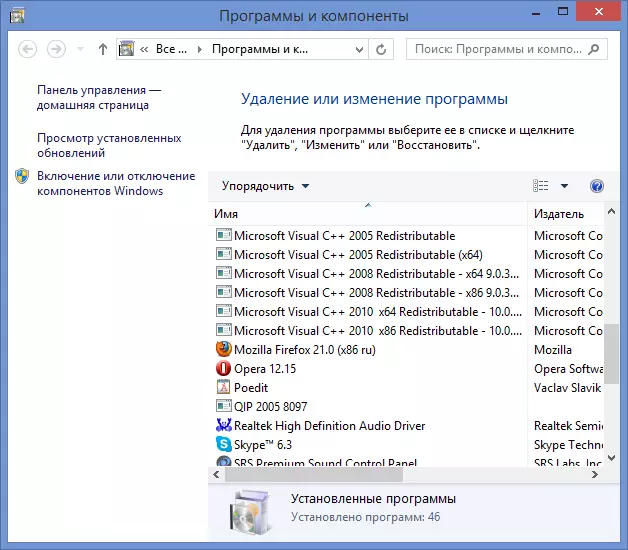
И, като бележка: Много много анти-вирусни програми, дори и с този подход, не се изтриват от компютъра напълно, в този случай, трябва да изтеглите всяка свободна Windows почистване полезност, като CCleaner или Reg Cleaner и премахване от регистъра всички споменавания на антивирусна.
Също така имайте предвид, че почти всички антивирусни разработчици имат отделна официална програма, за да се премахне напълно антивирусни от компютър, който обикновено може да се намери при поискване, състояща се от Anti-Virus и Uninstall Utility. Обикновено, тези инструменти са достатъчно ефективни.
Ако тя не работи премахнете Antivirus
Ако отстраняването на антивирусен по някаква причина не работи, например, тъй като първоначално сте се опитали да изтриете папка с неговите файлове, а след това тук може да се направи:
- Стартирайте компютъра в защитен режим Обратно в контролния панел. - администрация - служби и изключете всички услуги, свързани с антивирусната.
- С помощта на система за почистване на системата, чисти всичко от Windows по отношение на тази антивирусна.
- Изтриване на всички антивирусни файлове от компютъра.
- Ако е необходимо, използвайте програмата Undelete Plus.
Досега в една от следните инструкции, аз ще напиша по-подробно как да изтриете антивируса, в случая, когато стандартните методи за премахване не помагат. Това ръководство е по-трайно, предназначена за потребител новак и има за цел да гарантира, че тя не прави погрешни действия, които могат само да доведат до това, че премахването става трудно, съобщенията за проблеми на системата за грешки и единственият вариант, който ми идва на ум - Това е преинсталиране на Windows.
